win11加密磁盘 Win11硬盘密码设置详细教程
Win11是微软最新发布的操作系统,引入了许多新功能和升级,其中一项备受关注的功能是加密磁盘和硬盘密码设置。随着数据安全的重要性日益凸显,保护个人隐私和敏感信息变得尤为重要。Win11的加密磁盘功能能够帮助用户在计算机遭受盗窃或丢失的情况下保护数据安全。本文将详细介绍Win11加密磁盘和硬盘密码设置的步骤和方法,让您能够轻松地保护您的个人隐私。
操作步骤
1、最先,按键盘里的【 Win S 】组合键,或点一下底部任务栏里的【搜索图标】,随后搜索控制面板,【开启】系统给的最佳匹配控制面板应用;
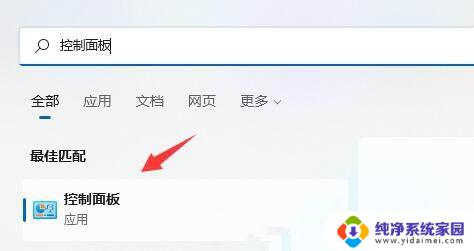
2、然后,将右上方查看方式,改成【大图标】;
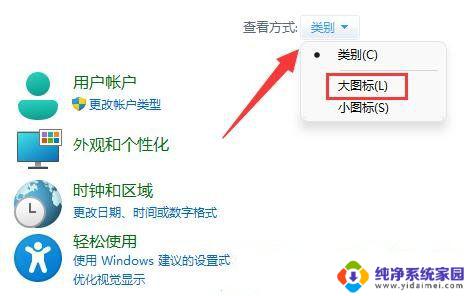
3、寻找并点击显示这其中的【BitLocker 驱动器加密】;
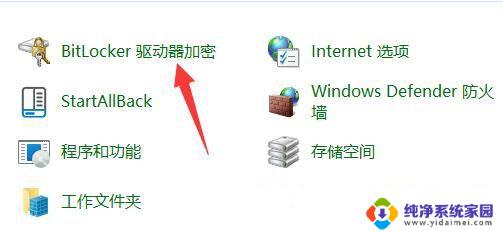
4、BitLocker 驱动器加密(根据使用 BitLocker 保护驱动器,可以帮助保护你文件和文件夹免遭未授权的浏览)打开。在下面寻找要想加密的系统分区,点一下【启用 BitLocker】;
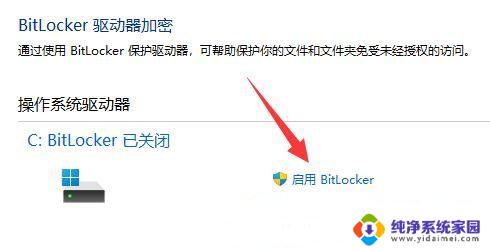
5、选择期待解锁此驱动器的方式,这儿【启用应用密码解锁驱动器】;
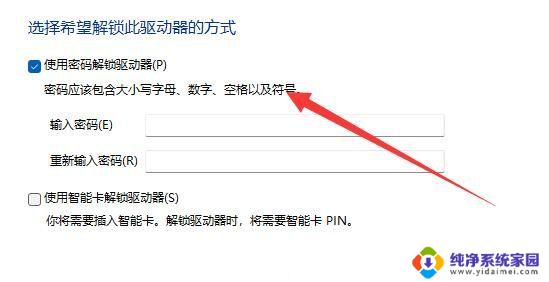
6、已保存恢复密匙,假如你忘掉密码或是遗失感应卡,可以用恢复密匙浏览驱动器。选择保存的方式,这儿选择【保存到文件】;
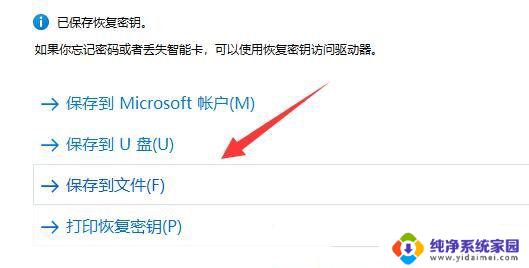
7、选择要加密的驱动器室内空间大小,这儿选择【仅加密占用储存空间(最适用于电脑或新驱动器。且速度很快)】;

8、选择需要使用的加密模式,这儿选择【新加密模式(比较适合用以此应用里的固定不动驱动器)】;
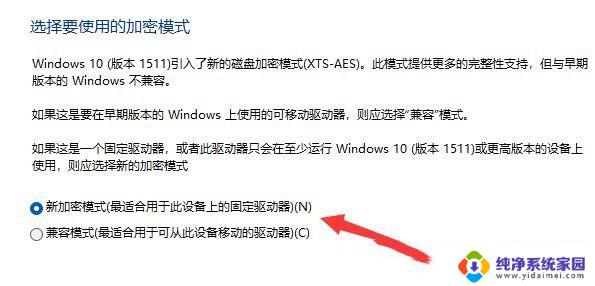
9、最终,点一下【开始加密】,等候加密进行就行了,系统分区越多加密速率变慢。
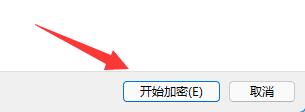
按照上面的步骤来,我们就给Win11硬盘加密好了,希望本文对大家能有帮助。
以上就是win11加密磁盘的全部内容,如果遇到这种情况,你可以按照以上步骤解决问题,非常简单快速。
win11加密磁盘 Win11硬盘密码设置详细教程相关教程
- win11解密磁盘 Win11硬盘加密解除教程
- win11用户添加密码 Win11开机密码设置方法详解
- win11电脑磁盘分区怎么分 Win11磁盘分区的详细步骤
- win11 磁盘清理 Win11磁盘清理教程
- win11设开机密码 Windows11开机密码设置教程
- 小新win11电脑开机密码忘了 Win11开机密码强制重置教程
- win11怎么进入磁盘管理界面 Win11如何快速打开磁盘管理教程
- win11磁盘解密过程中重启了电脑打不开了 Win11无法打开硬盘怎么办解决方法
- win11设置用户密码登录 win11怎么添加密码登录
- win11系统c盘如何磁盘清理 win11清理c盘垃圾教程
- win11如何关闭协议版本6 ( tcp/ipv6 ) IPv6如何关闭
- win11实时防护自动开启 Win11实时保护老是自动开启的处理方式
- win11如何设置网页为默认主页 电脑浏览器主页设置教程
- win11一个屏幕分四个屏幕怎么办 笔记本如何分屏设置
- win11删除本地账户登录密码 Windows11删除账户密码步骤
- win11任务栏上图标大小 win11任务栏图标大小调整方法